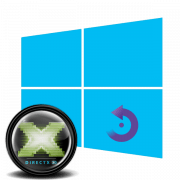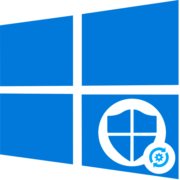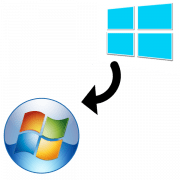Содержание:
Способ 1: Классическая переустановка
Это самый очевидный и распространенный способ переустановки офисного пакета. Он включает в себя два основных этапа: удаление офисной программы средствами Windows и повторную ее установку.
- Запустите апплет «Установка и удаление программ», выполнив в вызванном нажатием клавиш Win + R диалоговом окошке команду
appwiz.cpl. - Найдите в списке приложений Microsoft Office и щелкните по «Удалить».
- Подтвердите удаление в диалоговом окошке. Деинсталляция будет выполнена в автоматическом режиме
- После удаления пакета перезагрузите компьютер и запустите установочный файл Microsoft Office. Если программа представлена ISO-образом, смонтируйте его в «Проводнике» двойным кликом или распакуйте любым архиватором.
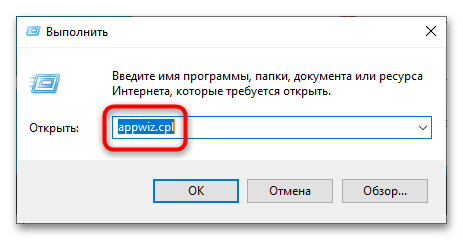
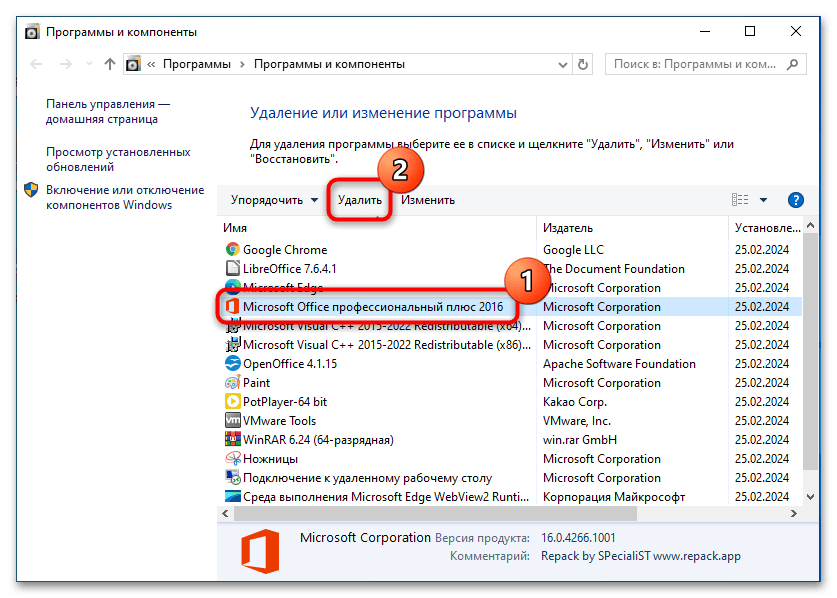
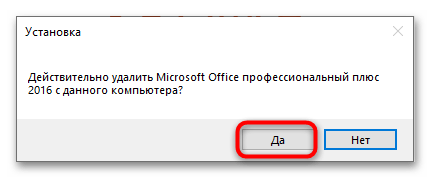
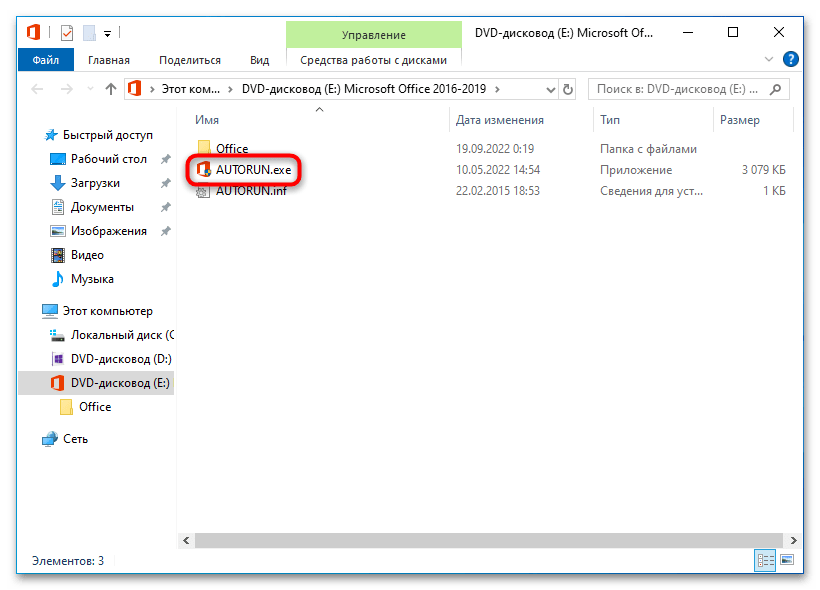
Способ 2: Режим восстановления
Этот способ применим только к Microsoft Office 2016 и более ранним версиям офисного пакета. Начиная с версии 2019, программу можно только удалить и установить заново.
- Запустите апплет «Установка и удаление программ» как было показано выше, выберите из списка Microsoft Office и нажмите кнопку «Изменить».
- В открывшемся окне мастера выберите опцию «Восстановить» и кликните по «Продолжить».
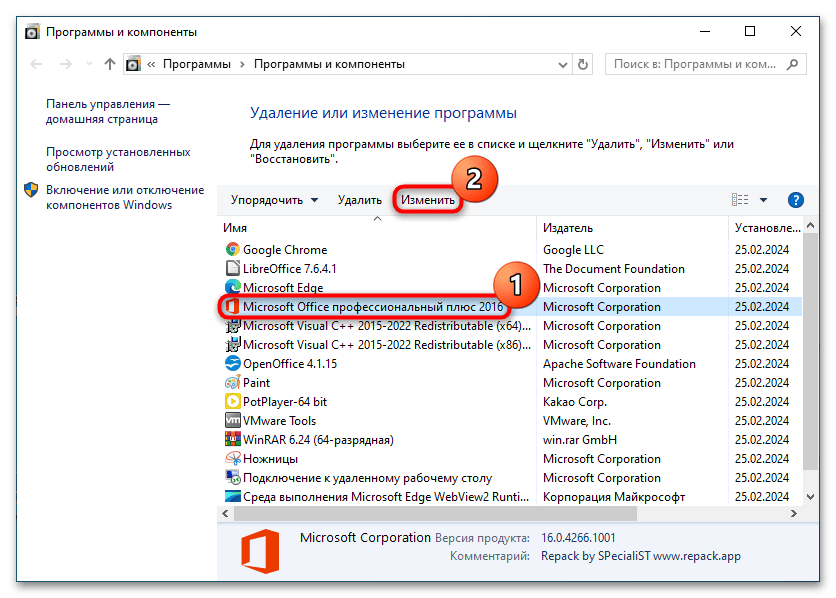
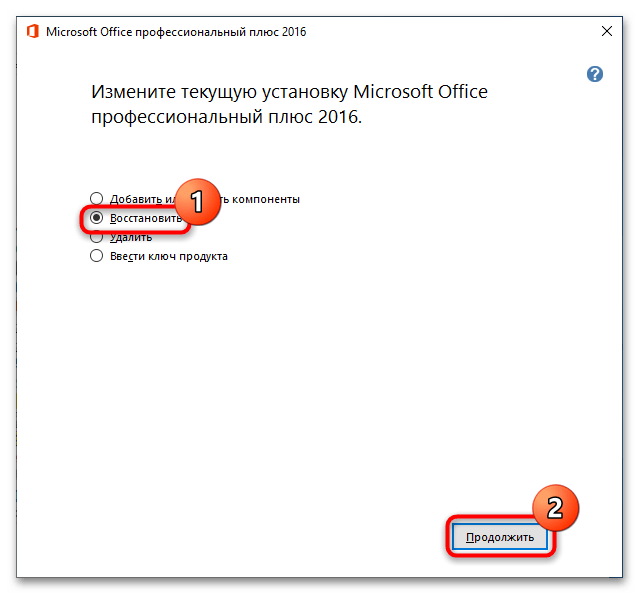
Начнется процедура восстановления. По результатам она близка к переустановке, но все же это не одно и то же. При восстановлении поврежденные файлы офисного пакета заменяются оригинальными, тогда как пользовательская конфигурация сохраняется.
Переустановка Microsoft 365 Office
В составе Windows 10 также имеется приложение Microsoft 365 Office, представляющее собой набор веб-сервисов для работы с офисными документами. Если он функционирует неправильно, его тоже можно переустановить.
- Откройте приложение «Параметры», перейдите в раздел «Приложения и возможности», найдите в списке установленных программ Microsoft 365 (Office), выделите его и кликните на «Дополнительные параметры».
- В следующем окне выберите «Сброс» (можно сперва попробовать функцию «Исправить»), если не хотите удалять приложение. Это мягкие альтернативы полной переустановке. Для деинсталляции нажмите «Удалить» и подтвердите действие.
- После выбора второго варианта программу нужно будет скачать и установить заново. Откройте «Microsoft Store», найдите через поиск Microsoft 365 и щелкните по кнопке «Получить».
- Если работа на компьютере ведется под локальной учетной записью, установщик предложит войти в учетную запись Microsoft. Это не обязательное условие.
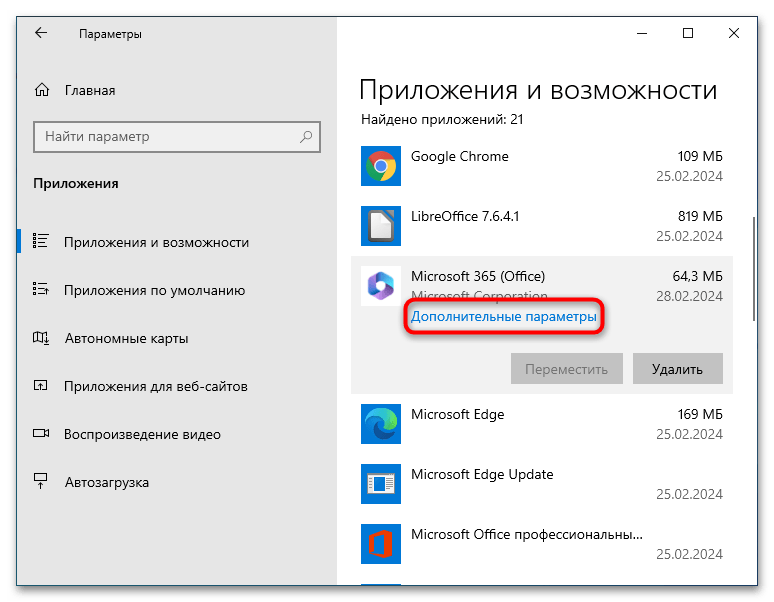
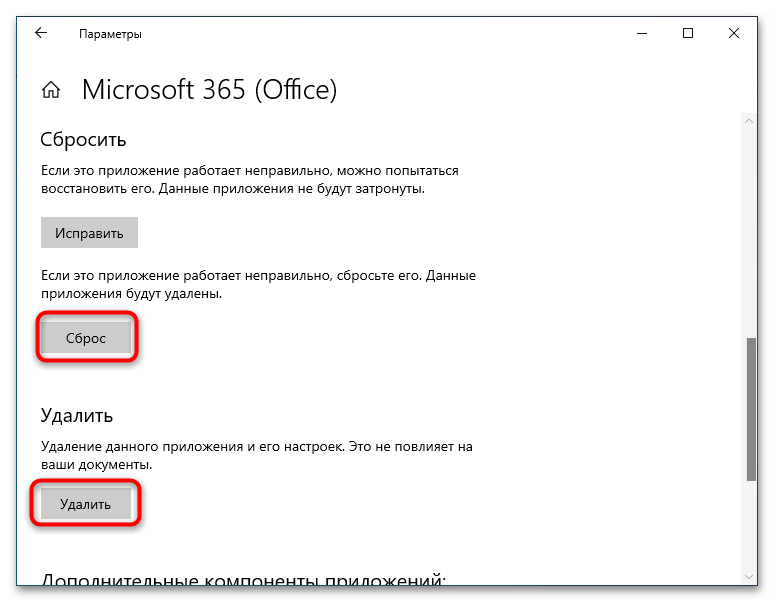
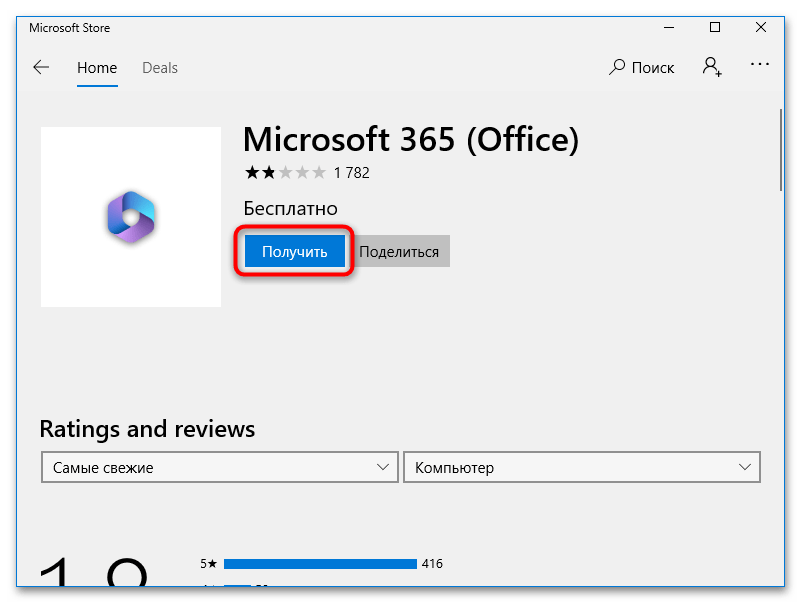
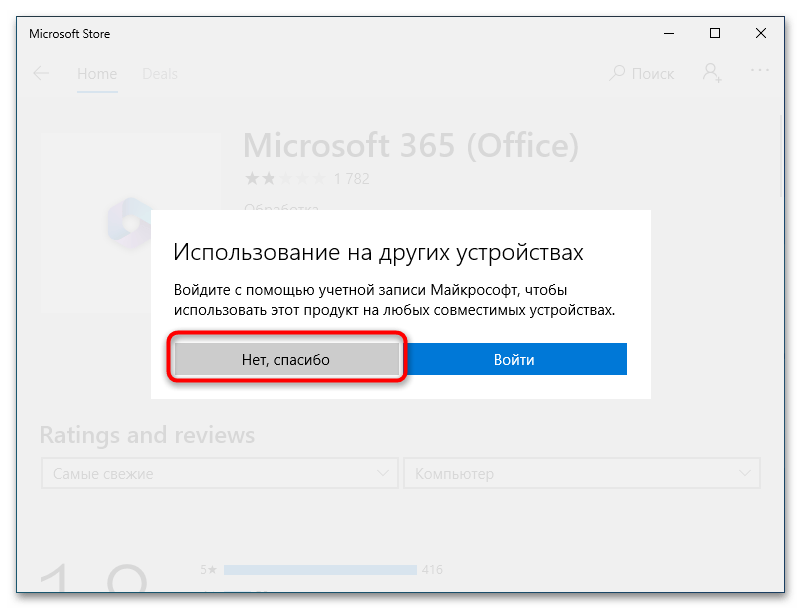
Другие офисные пакеты
Кроме Microsoft Office, популярностью пользуются бесплатные офисные программы, в частности LibreOffice и OpenOffice. Процедура их переустановки аналогична процедуре переустановке Офиса от Microsoft. Оба приложения также можно восстановить — об этом рассказано в самом конце статьи.
Переустановка LibreOffice
- Откройте «Установка и удаление программ», выделите в списке LibreOffice и нажмите «Удалить».
- Подтвердите удаление в диалоговом окошке, нажав кнопку «Да».
- После отображения информации касательно удаления приложения запустите установочный пакет LibreOffice и переходите «Далее».
- Тип установки можно оставить «Типичный». Нажмите «Далее».
- Кликните по кнопке «Установить».
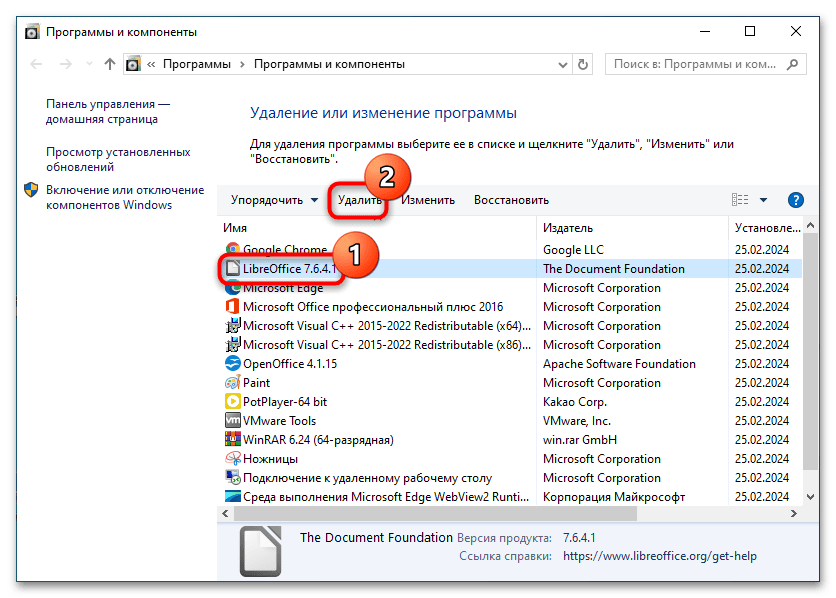
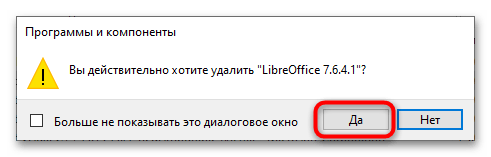
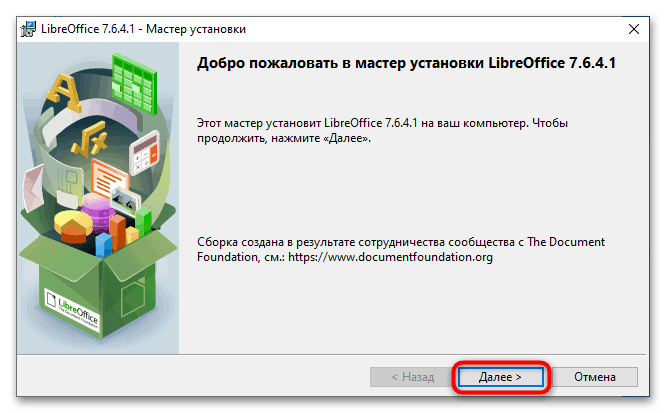
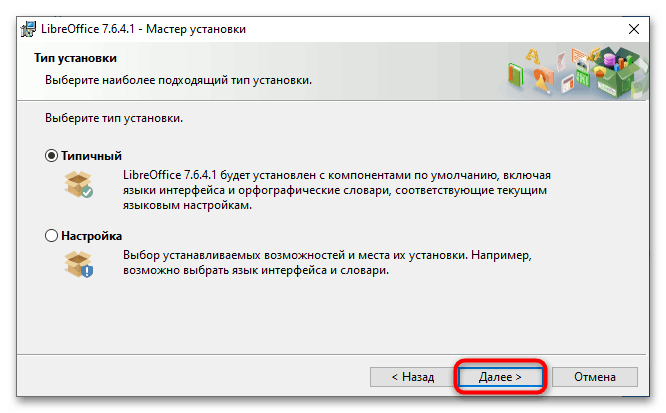
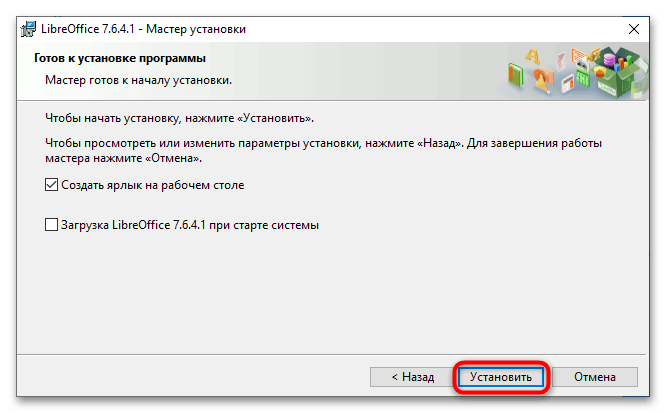
Программа будет установлена.
Переустановка OpenOffice
- Откройте «Установка и удаление программ», выделите в списке LibreOffice и воспользуйтесь кнопкой «Удалить».
- Подтвердите удаление в диалоговом окошке, нажав кнопку «Да».
- После получения сообщение об успешном удалении приложения запустите установочный пакет OpenOffice и нажмите в открывшемся окне мастера кнопку «Далее».
- В следующем окошке нажмите «Распаковать».
- Затем снова нажмите «Далее», укажите, если нужно, имя пользователя и продолжите установку.
- Тип установки можно оставить обычный и перейти «Далее».
- Кликните на «Установить».
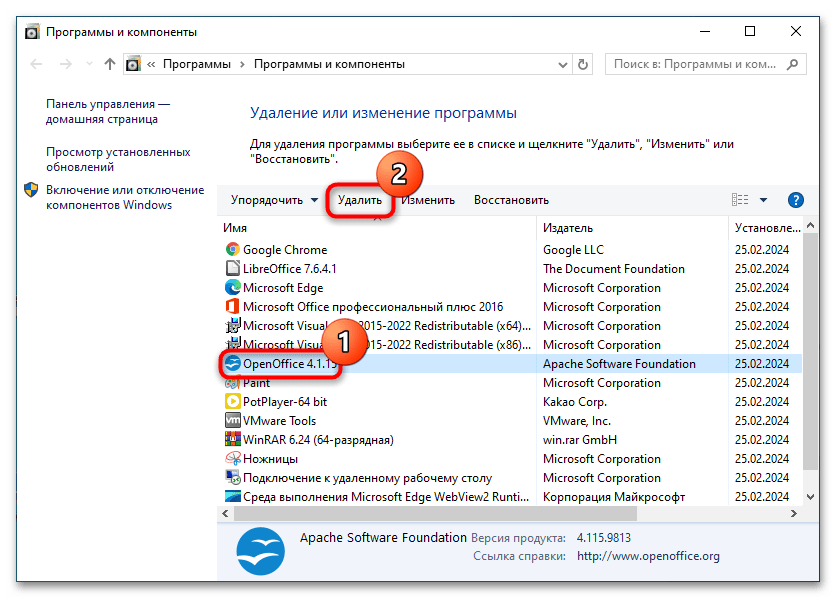
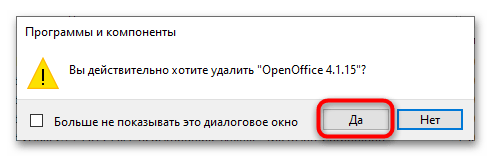
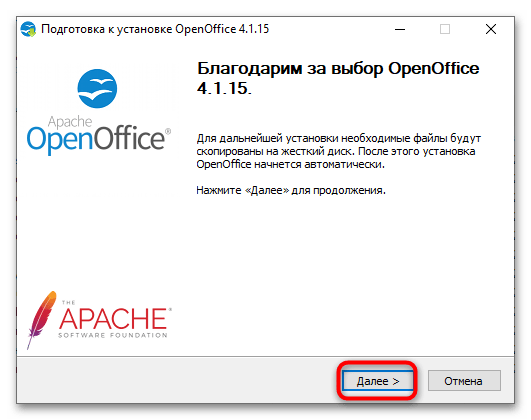
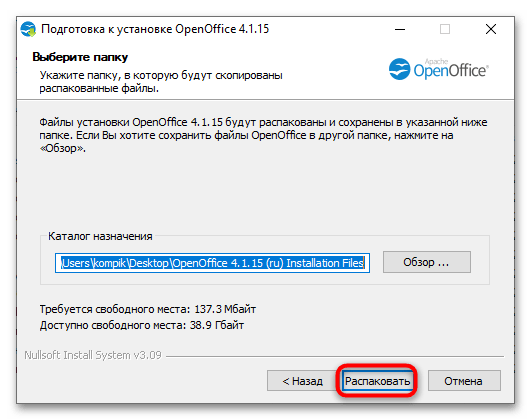
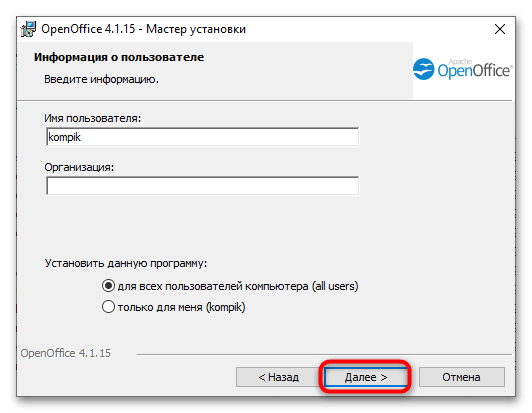
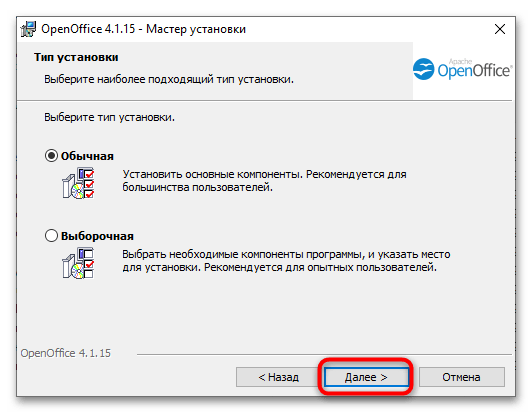
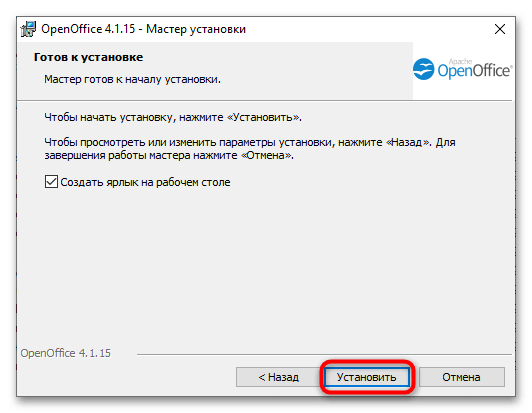
Программа будет установлена.
Оба этих сторонних офисных пакета поддерживают процедуру восстановления, которая является щадящей альтернативой переустановке. Восстановление сохраняет базовые настройки пользователя, заменяя поврежденные файлы пакета. Чтобы выполнить восстановление OpenOffice или LibreOffice, сделайте следующее:
- Скачайте желательно ту же версию офисного пакета, которую собираетесь восстанавливать.
- Откройте «Установка и удаление программ», выделите в списке приложения нужный офисный пакет и нажмите «Восстановить».
- В открывшемся окошке укажите путь к установочному файлу приложения и подтвердите действие кнопкой «ОК».
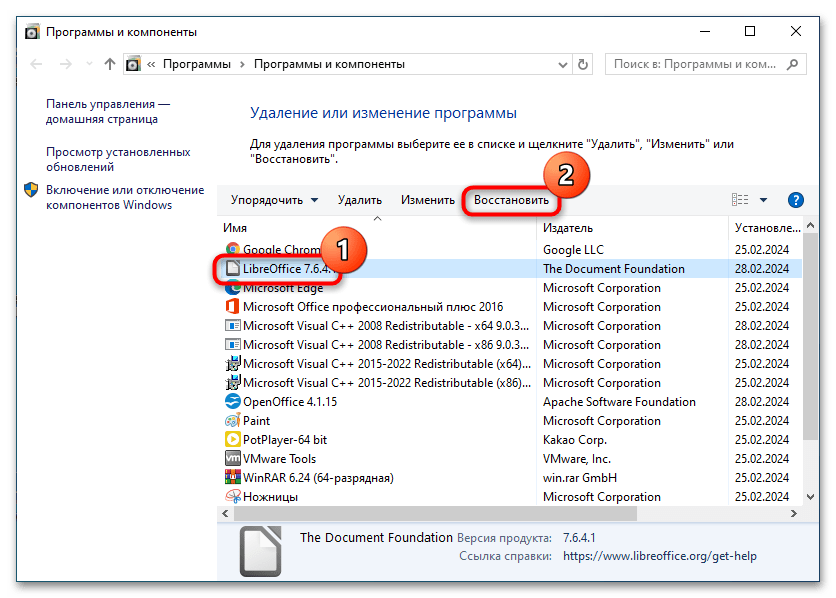

Если при нажатии кнопки «Восстановить» в случае с OpenOffice появится ошибка «Прежде чем продолжить, необходимо завершить работу OpenOffice», удалите с рабочего стола каталог с файлами предыдущей инсталляции, а затем попробуйте запустить восстановление еще раз.
 Наш Telegram каналТолько полезная информация
Наш Telegram каналТолько полезная информация
 Подключение сетевого диска в Windows 10
Подключение сетевого диска в Windows 10
 Устранение ошибки 0x8007007b во время активации Windows 10
Устранение ошибки 0x8007007b во время активации Windows 10
 Устранение проблем с микрофоном в наушниках на Windows 10
Устранение проблем с микрофоном в наушниках на Windows 10
 Решение проблем с зависанием Windows 10 на логотипе во время установки
Решение проблем с зависанием Windows 10 на логотипе во время установки
 Исправление ошибки 0х00f4244 при включении камеры в Windows 10
Исправление ошибки 0х00f4244 при включении камеры в Windows 10
 Методы уменьшения яркости экрана на Windows 10
Методы уменьшения яркости экрана на Windows 10
 Методы исправления ошибки «WHEA UNCORRECTABLE ERROR» в Windows 10
Методы исправления ошибки «WHEA UNCORRECTABLE ERROR» в Windows 10
 Изменение цвета панели задач в Windows 10
Изменение цвета панели задач в Windows 10
 Устранение проблем с изменением разрешения экрана на Windows 10
Устранение проблем с изменением разрешения экрана на Windows 10
 Руководство по синхронизации настроек в Windows 10
Руководство по синхронизации настроек в Windows 10
 Исправление ошибки «DNS-сервер не отвечает» в Windows 10
Исправление ошибки «DNS-сервер не отвечает» в Windows 10
 Подключение сетевого принтера в Windows 10
Подключение сетевого принтера в Windows 10
 Запускаем старые игры на Windows 10
Запускаем старые игры на Windows 10
 Варианты восстановления Windows 10 при загрузке
Варианты восстановления Windows 10 при загрузке
 Конвертируем диски GPT в MBR при установке Windows 10
Конвертируем диски GPT в MBR при установке Windows 10
 Узнаем температуру видеокарты в Windows 10
Узнаем температуру видеокарты в Windows 10
 Причины, по которым Windows 10 не активируется
Причины, по которым Windows 10 не активируется
 Проверка лицензии в Windows 10
Проверка лицензии в Windows 10
 Исправляем ошибку 10016 в журнале событий Windows 10
Исправляем ошибку 10016 в журнале событий Windows 10
 Как сделать красивый рабочий стол в Windows 10
Как сделать красивый рабочий стол в Windows 10 lumpics.ru
lumpics.ru